Aina ei ole niin, että tietokoneeseen liitetyt uudet kuulokkeet alkavat toimia automaattisesti, kun pistoke on kytketty oikeaan liitäntään. Usein eri käyttöjärjestelmät vaativat lisäkäsittelyjä laitteen aktivoimiseksi. Selvitetään, miten mikrofoni asetetaan kuulokkeisiin, ja tarkistetaan sitten, toimiiko se Skypen tai jonkin muun ohjelman kautta.

Sisältö:
Tulppien moninaisuus tai sekoittumisratkaisu
Ennen kuulokkeiden ostamista tarkista, kuinka monta ääni- ja mikrofoniliitäntää järjestelmäyksikössäsi on. Nykyaikaisissa tietokoneissa ja kannettavissa tietokoneissa on yhdistelmäliitin, joka välittää molemmat signaalit yhden tulon kautta.

Vanhemmissa järjestelmäkoteloissa on erilliset liittimet mikrofonille ja kuulokkeille. Tässä tilanteessa kannattaa ostaa kuulokkeet, joissa on kaksi pistoketta. Ne ovat erivärisiä:
- vaaleanpunainen tai punainen mikrofonille;
- Vihreä kuulokkeille.
Suositukset:
Kuinka asettaa kuulokkeet laadukasta ääntä varten
 , Miten taajuuskorjain säädetään oikein (kuulokkeille)?
, Miten taajuuskorjain säädetään oikein (kuulokkeille)?
 , Kuinka tehdä mikrofoni kuulokkeista
, Kuinka tehdä mikrofoni kuulokkeista

Ne on kytkettävä tietokoneeseen värillä vastaaviin liittimiin. Jos olet ostanut kuulokkeet, joissa on yksi johto, mutta järjestelmäyksikkö tarvitsee mallin, jossa on kaksi johtoa, voit ostaa erityisen sovittimen. Toisella puolella on sisääntulo combo-liittimelle ja toisella puolella kaksi ulostuloa, joissa on eriväriset pistokkeet. Tällaisen johdon hinta vaihtelee 300 ja 500 p välillä.
Kytkentä ja asennusjärjestys
Kun kuulokkeet on liitetty, sinun on tarkistettava, että ääni ja mikrofoni toimivat. Ensimmäisessä vaihtoehdossa kaikki on yksinkertaista, kytke vain musiikki päälle. Toinen on hieman monimutkaisempi. Voit tarkistaa mikrofonin toimivuuden käyttämällä:
1. Classic Voice Recorder, joka asennetaan mihin tahansa käyttöjärjestelmään. Normaalisti Windowsissa ohjelmisto voidaan avata kautta: Start - Standard - Tallennin. Käynnistä äänitys ja tarkista, toimiiko ääni.
2. Voit mennä asennettuun Skype-ohjelmistoon, etsiä äänitestin (Echo/Sound Test Service) ja suorittaa sen. Tässä tapauksessa Skypen asetuksia ei kuitenkaan ehkä ole määritetty oikein.
3. Mene heti tietokoneen asetuksiin ja tarkista, että mikrofoni on käytössä.
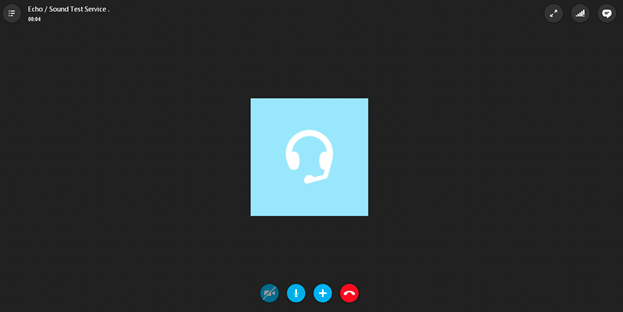
Polku ääniasetuksiin on erilainen jokaisessa käyttöjärjestelmässä, mutta PC:n perustiedot omaavilla käyttäjillä ei pitäisi olla vaikeuksia.
Kuulokemikrofonin ottaminen käyttöön Windows XP, 8, 8.1 -käyttöjärjestelmissä
Mikrofonin aktivointi kestää enintään 5 minuuttia. Kun olet kytkenyt kuulokkeen päälle ja tarkistanut, että se ei toimi, toimi seuraavasti:
1. Etsi äänikuva oikeasta alakulmasta, napsauta sitä hiiren kakkospainikkeella ja valitse "Toistolaitteet".
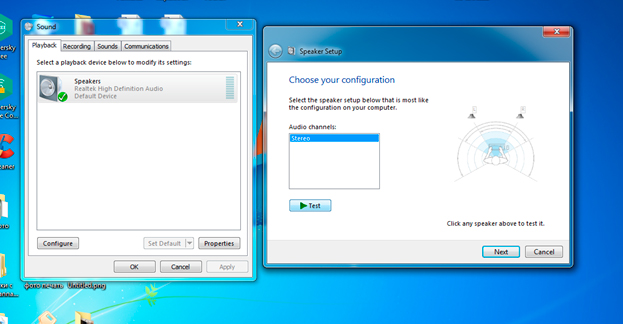
2. "Toistolaitteet"-alajakso avautuu. Etsi "Kaiuttimet", napsauta hiiren kakkospainikkeella ja valitse "Käytä oletusarvoa". Etsi sieltä "Speaker Settings" (Kaiutinasetukset) ja aseta "Stereo" (Stereo) asetuksiin.
3. Takaisin alajaksossa, etsi "Tallennus" yläreunasta. Ja tee sama "Mikrofonin" kanssa, mutta asetusten sijaan valitse "Ominaisuudet" ja "Tasot", jossa asetat indikaattorin maksimiin.
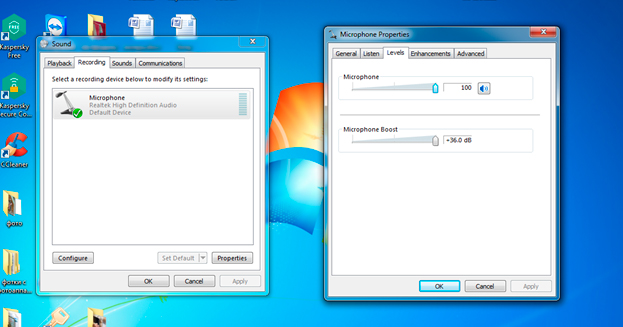
4. Testaa kuulokkeiden suorituskyky näiden muutosten jälkeen tavalla, joka on sinulle mukava.
Jos lisävaruste ei toimi, tarkista, että se on kytketty oikein. Tarkista myös, että laite toimii toisella tietokoneella tai matkapuhelimella (jos mallissa on yhdistelmäpistoke). Näin voit määrittää, toimivatko järjestelmäyksikön kuuloke- ja mikrofoniliitännät oikein.
Tärkeää! Oletus- ja äänenvoimakkuusasetukset ovat samat kaikkialla, vain tavat löytää ikkuna muutosten tekemistä varten ovat erilaiset.
Konfigurointi ohjauspaneelin kautta kaikissa Windows-käyttöjärjestelmissä, myös 10:ssä.
Ohjauspaneeli on ikkuna, joka näyttää pikakuvakkeet kaikkien tärkeimpien tietokonetoimintojen asetuksiin, mukaan lukien ääni ja äänitys. Voit avata sen Windows XP:ssä, 7:ssä tai 8:ssa napsauttamalla Käynnistä-painiketta ja etsimällä kyseisen kohdan. Valitse sitten "Sounds" ja suorita edellä mainitut toimenpiteet.
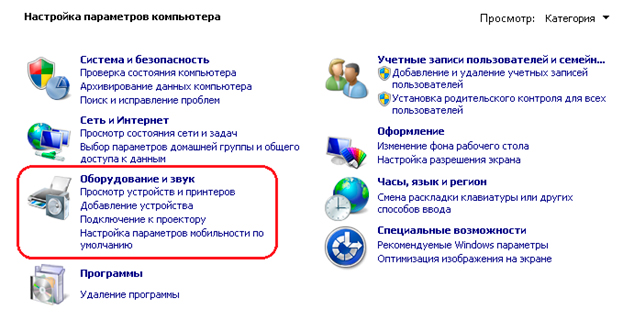
Windows 10:n käyttöliittymä on järjestetty eri tavalla, eikä siinä ole tuttua "aloitusta". Pääset asetuksiin seuraavasti
- avaa valikko painamalla Win+S;
- etsi "talon" kuva;
- valitse "Ohjauspaneeli" (klassinen sovellus);
- avautuvassa ikkunassa: Laitteisto ja ääni - ääni.
Näin pääset asetusten oikeisiin kuvaajiin.
Virhe "Mikrofonia ei havaittu"
Joskus mikrofonin asettaminen kuulokkeisiin edellyttää, että tietokoneen on ensin nähtävä mikrofoni. Tätä varten:
- mene ohjauspaneeliin ja etsi "Laitehallinta";
- katso kohdasta "audio-, peli- ja videolaitteet";
- Etsi haluttu mikrofoni, napsauta hiiren kakkospainikkeella ja valitse "Ota käyttöön".
Suorita tämän jälkeen kaikki edellä mainitut toimenpiteet ja käytä kuulokkeissasi olevaa mikrofonia, jos se toimii oikein.
Aiheesta kertova video
Jos haluat ymmärtää toimintojen järjestyksen paremmin, katso video mikrofonin asettamisesta Windows 7:ssä:
Aiheeseen liittyvä sisältö:
5 parhaat GAL-kuulokkeet
 , 5 parasta JBL kuulokkeet
, 5 parasta JBL kuulokkeet
 , 5 parasta kuuloketta alle 1000 RUR
, 5 parasta kuuloketta alle 1000 RUR
 , 5 parasta stereokuulokkeet
, 5 parasta stereokuulokkeet
 , 6 parasta surround-ääni kuulokkeet
, 6 parasta surround-ääni kuulokkeet
 , Kuuloketilan kytkeminen pois päältä iPhonessa
, Kuuloketilan kytkeminen pois päältä iPhonessa
 , Langattomien kuulokkeiden liittäminen puhelimeen
, Langattomien kuulokkeiden liittäminen puhelimeen
 , Kuinka käyttää langattomia bluetooth-kuulokkeita
, Kuinka käyttää langattomia bluetooth-kuulokkeita
 , Kuulokkeiden korjaus omin käsin
, Kuulokkeiden korjaus omin käsin


